当前位置:首页 > 大白菜资讯 > 电脑usb接口没反应,台式电脑usb接口没反应
电脑usb接口没反应,台式电脑usb接口没反应
大家好,今天来说一下电脑usb接口的问题。今天,有位客户带来了一台电脑,而这台电脑的问题就是usb口不能用,而小编也是帮助他解决了。考虑到这类问题确实是比较常见,而小编之前好像也没有写过相关的教程,所以今天就针对这个问题稍微总结一个教程分享给大家。如果你也遇到了电脑usb接口没有反应的情况,就来学习一下整个分析和解决方法吧!
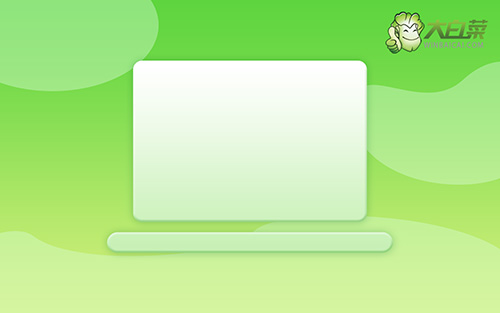
台式电脑usb接口没反应
方法一:
1、 首先,右键我的电脑,选择打开属性页面,点击高级系统设置-硬件-设备管理器
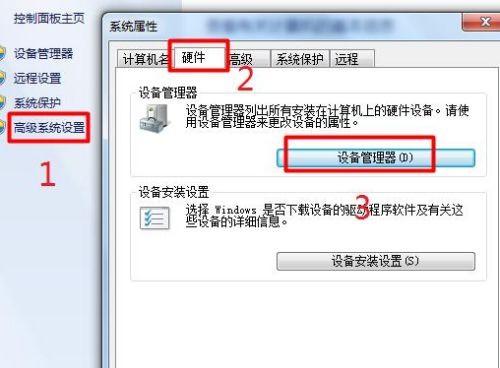
2、 然后,在通用串行总线控制器中,找到“UsB Root Hub”,右键打开属性页面
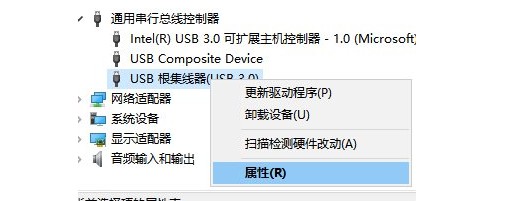
3、 点击选择电源管理,取消勾选“允许计算机关闭这个设备以节约电源”,点击确定保存设置
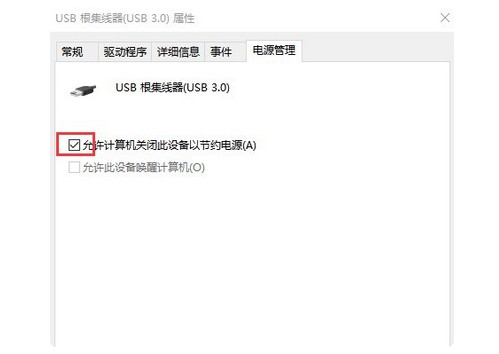
4、 接着,对其他usb接口属性进行同样的设置,重复此操作,最后重启电脑,需要提醒的是,重启之前,请把U盘移除,避免电脑开机会卡在开机界面
方法二:
1、 U盘插入电脑没有反应,可以尝试借助驱动软件来更新电脑硬件驱动程序,尤其是主板驱动程序,让电脑可以识别USB设备
2、 下载安装并打开驱动安装工具,它就会帮你检测并修复电脑硬件驱动,你可以在“外设驱动”-“USB设备”中找到无法识别的USB设备,点击“安装驱动”即可
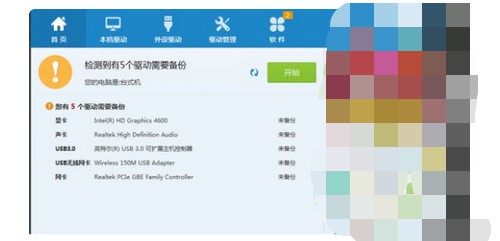
3、 但是,如果还是不行的话,那就可能是USB接口被禁用了,开机进入“设备管理器”,点击展开“通用串行总线控制器”,找到被禁用的USB设备,右键“启用”选项即可
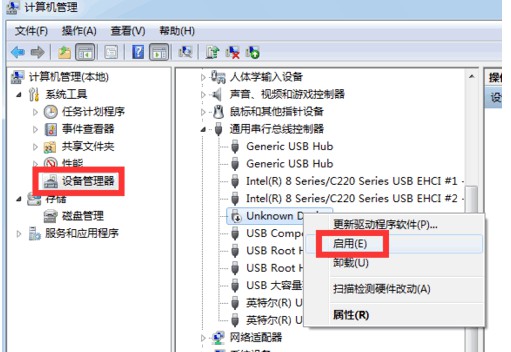
方法三:
1、 首先,你可以进入设备管理器,点击“通用串行总线控制器”-“扫描检测硬件改动”,等待电脑自动安装驱动
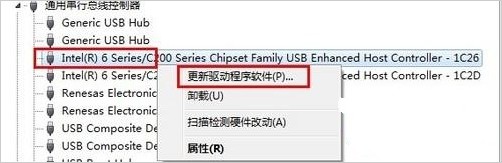
2、 如果还是没有解决,那就进入安全模式重装USB驱动,安装成功后,重启电脑即可
3、 如果usb接口还是没有反应的话,就进入C:WindowsSystem32文件夹
4、 选择新建drivers2文件夹,将原本的drivers文件复制进入,再删除原来的drivers文件夹,再把drivers2重命名为drivers,重启电脑即可
经过了上面的调试,你的电脑usb接口没反应的问题应该就解决了。其实,电脑主板bios出现问题,还有可能是bios相关选项被关闭了,你可以通过快捷键进入bios界面来设置。但需要注意的是,不同电脑的bios快捷键是不一样的,所以设置前要查询清楚。最后,希望你可以通过这教程轻松解决问题。

